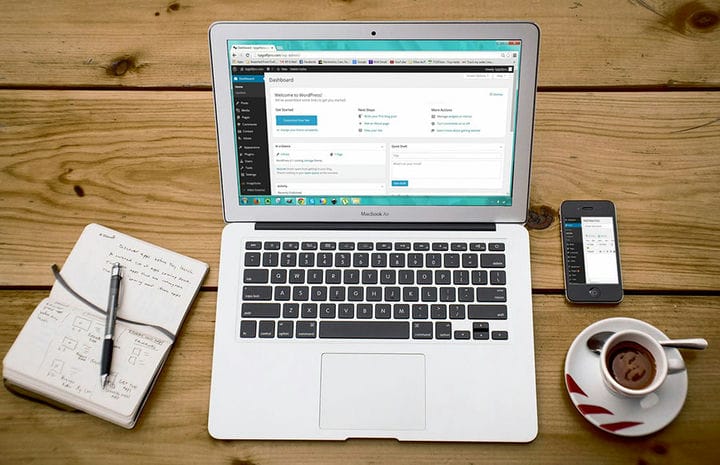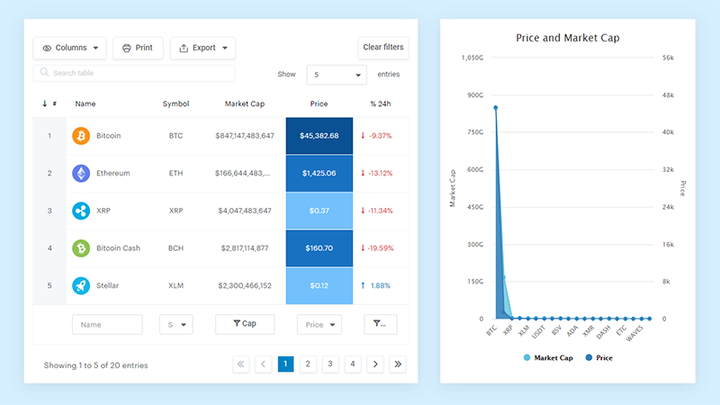Як приховати назву сторінки в WordPress: короткий посібник
Заголовки відіграють дуже важливу роль, враховуючи, що вони перше, що впадає в очі відвідувачу, коли він заходить на веб-сайт або шукає щось на сторінці результатів пошукової системи. Крім того, зазвичай вони містять саме ту інформацію, про яку користувачі хочуть знати більше.
Ось чому так важливо приховувати заголовки сторінок у WordPress, і команда wpDataTables знає кілька варіантів, які допоможуть вам у цьому.
Чому потрібно приховувати назву сторінки в WordPress?
Якщо ви все ще не розумієте, чому вам слід приховати назву сторінки чи публікації, то цих причин має бути достатньо, щоб відповісти на всі ваші запитання. Оскільки WordPress є універсальним, він використовується на всіх платформах, і деякі з них можуть не потребувати заголовка на сторінці. WordPress може бути чим завгодно, якщо ви знаєте свої факти.
Візуальна надмірність — ваш ворог
Елементи, які не повинні бути присутніми на вашому веб-сайті, також включають заголовки, якщо вони зайві для конкретної сторінки. Деякі сторінки, які мають конкретні цілі, не потребують заголовка, тому вам потрібно видалити заголовок сторінки.
Елегантні цільові сторінки
Цільові сторінки мають бути дуже чистими, мінімалістичними. Це головна причина, чому люди вирішують приховати сторінку та назву публікації. Цей елемент не має жодної мети, коли доставляє цільову сторінку відвідувачу, тож навіщо взагалі тримати його там.
Статична домашня сторінка
На веб-сайті, де домашня сторінка є статичною, заголовок більше не потрібен. Це причина, чому вам потрібно повністю видалити назву сторінки WordPress.
сторінки електронної комерції
Структура сторінки електронної комерції може бути складною, якщо її створювати на базі WordPress. У деяких ситуаціях варто приховати заголовок, щоб він виглядав більш естетично і менш захаращено.
Як можна приховати назву сторінки та публікації в WordPress?
Є кілька способів приховати заголовки сторінок у WordPress, але найпростіший — не додавати заголовки взагалі.
WordPress дає вам можливість пропустити додавання заголовка до публікацій і сторінок, що дуже зручно, якщо ви не хочете, щоб він відображався на вашій сторінці.
Ядро WordPress реалізувало функцію, яку раніше можна було вирішити лише за допомогою плагіна або CSS.
Якщо вам потрібно видалити назву, яка вже існує на опублікованій сторінці, її потрібно відредагувати. Звичайно, постійне посилання залишиться незмінним. Мати багато сторінок без заголовка не рекомендується ні за яких обставин, тому подумайте мудро.
Приховайте сторінку та заголовок допису за допомогою параметрів теми
Назви сторінок WordPress можна просто видалити за допомогою параметрів теми.
Перегляд параметрів вашої теми є обов’язковою умовою, оскільки не всі з них можуть містити опцію видалення назви WordPress. Подивіться, що пропонує тема, і якщо ви бачите цю функцію серед варіантів, ви можете видалити назву, просто вибравши її.
Коли ви створюєте сторінку, стрічка «Атрибути сторінки» має привести вас до спадного меню з шаблонами.
Деякі шаблони не мають заголовка, тому ви можете вибрати його. Якщо такого шаблону немає, ви також можете зв’язатися з творцем теми через заявку в службу підтримки.
Приховайте заголовок сторінки та назву публікації за допомогою CSS
Приховати заголовок певної сторінки
Коли ви шукаєте, як приховати заголовки сторінок у WordPress, вам потрібно знати ідентифікатор сторінки. Використання CSS означає, що ви повинні:
- Виберіть «Сторінки», а потім «Усі сторінки».
- Перейдіть за посиланням Редагувати та наведіть на нього курсор, а не клацайте
- У нижній частині браузера відображатиметься ідентифікатор сторінки
Отримавши ідентифікатор сторінки, ви можете використовувати код CSS у різних місцях. Найпоширеніший — це файл style.css, а другий — спеціальне поле CSS, яке постачається лише з певними темами. Сам WordPress має додаткову функцію CSS, яку також можна використовувати. Тобі потрібно:
- Виберіть «Вигляд», а потім «Налаштувати».
- Натисніть Додатковий CSS
- Додайте цей фрагмент коду:
.page-id-367 .entry-title{``display:none;``}
- Натисніть Опублікувати
Коли ви з’ясували, як видалити заголовок сторінки в WordPress за допомогою коду CSS, ви зможете робити це щоразу, коли це буде потрібно на сторінці, яка вже опублікована.
Приховайте заголовки для всіх сторінок
Якщо ви хочете приховати назву сторінки в WordPress глобально (для всіх наявних сторінок), ви можете застосувати наступний метод:
- Виберіть «Вигляд», а потім «Налаштувати».
- Додайте цей фрагмент коду:
.page .entry-title{display:none;}
Це спосіб, який працює майже в усіх випадках. Виняток становлять сторінки, назви яких мають інший клас CSS. Якщо це так, то вам спочатку потрібно змінити клас CSS. Щоб знайти клас CSS, виконайте такі дії:
- Наведіть курсор миші на назву
- Клацніть правою кнопкою миші та виберіть Перевірити елемент
- Подивіться, як визначається клас
- Змініть код за допомогою фрагмента нижче:
.page .entry-title, .page-title{display:none;}
Приховайте заголовок сторінки та назву публікації за допомогою плагінів
Приховати назву
Це плагін, за допомогою якого можна легко приховати заголовки сторінок у WordPress. Плагін із такою ж назвою – Hide Title – включає лише кілька кроків встановлення та є найпростішим у використанні:
- Встановіть плагін і натисніть Активувати
- Перейдіть на сторінку, заголовок якої потрібно приховати
- Відкрийте сторінку та поставте прапорець «Приховати назву».
- Опублікуйте сторінку або натисніть Оновити
Привіт, чи знаєте ви, що дані теж можуть бути красивими?
wpDataTables може зробити це таким чином. Є вагома причина, чому це плагін №1 WordPress для створення адаптивних таблиць і діаграм.
Фактичний приклад wpDataTables у дикій природі
І це дуже легко зробити щось подібне:
- Ви надаєте дані таблиці
- Налаштуйте та налаштуйте його
- Опублікуйте його в публікації або на сторінці
І це не просто красиво, а й практично. Ви можете створити великі таблиці з мільйонами рядків, або ви можете використовувати розширені фільтри та пошук, або ви можете піти дико і зробити їх редагованими.
«Так, але мені дуже подобається Excel, а на сайтах нічого подібного немає». Так, є. Ви можете використовувати умовне форматування, як у Excel або Google Таблицях.
Чи я казав вам, що ви також можете створювати діаграми зі своїми даними? І це лише мала частина. Для вас є багато інших функцій.
Кінець роздумам про те, як приховати назву сторінки в WordPress
Приховати заголовки сторінок або публікацій у WordPress не так вже й складно, якщо ви знаєте про безліч варіантів, які у вас є.
У будь-якому разі, якщо ви маєте на увазі цю ідею під час створення сторінки, вам взагалі не слід додавати назву, щоб не витрачати зусиль.
Якщо сторінка вже опублікована, WordPress є найбільш настроюваним і гнучким варіантом, який у вас є, тому можливо все.
Якщо вам сподобалося читати цю статтю про те, як приховати заголовок сторінки в WordPress, ви повинні переглянути цю про те, як змінити шрифти в WordPress.
Ми також писали про кілька пов’язаних тем, як-от як зупинити DDoS-атаку, як усунути блокування JavaScript і CSS у вмісті у верхній частині сторінки, як вставити iframe WordPress, як знайти ідентифікатор сторінки в WordPress і як щоб завантажити медіатеку WordPress.